
ซอฟต์แวร์นี้จะซ่อมแซมข้อผิดพลาดทั่วไปของคอมพิวเตอร์ ปกป้องคุณจากการสูญหายของไฟล์ มัลแวร์ ความล้มเหลวของฮาร์ดแวร์ และปรับแต่งพีซีของคุณเพื่อประสิทธิภาพสูงสุด แก้ไขปัญหาพีซีและลบไวรัสทันทีใน 3 ขั้นตอนง่ายๆ:
- ดาวน์โหลด Restoro PC Repair Tool ที่มาพร้อมกับเทคโนโลยีที่จดสิทธิบัตร (มีสิทธิบัตร ที่นี่).
- คลิก เริ่มสแกน เพื่อค้นหาปัญหาของ Windows ที่อาจทำให้เกิดปัญหากับพีซี
- คลิก ซ่อมทั้งหมด เพื่อแก้ไขปัญหาที่ส่งผลต่อความปลอดภัยและประสิทธิภาพของคอมพิวเตอร์ของคุณ
- Restoro ถูกดาวน์โหลดโดย 0 ผู้อ่านในเดือนนี้
หลังจากหลายเดือนของการทดสอบ การแสดงตัวอย่างจำนวนมาก คนวงในนับล้านและการประกาศต่างๆ มากมาย โดยปกติแล้ว Microsoft จะออก Windows 10 เวอร์ชันใหม่ แต่เนื่องจากผู้คนนับล้านรอรับการอัปเกรดฟรีเมื่อ ระบบปฏิบัติการเวอร์ชันใหม่มาถึงแล้ว, Microsoft ตัดสินใจเปิดตัวระบบเป็นระยะ ดังนั้นไม่ใช่ทุกคนที่จะได้รับ Windows 10 ในวันเดียวกัน
แต่ถ้าคุณไม่ต้องการรออีกหนึ่งวัน เราจะแสดงวิธีบังคับให้คอมพิวเตอร์ของคุณอัปเกรดเป็น Windows 10 ด้วยวิธีนี้ คุณจะเป็นคนแรกที่ได้รับระบบปฏิบัติการเวอร์ชันใหม่
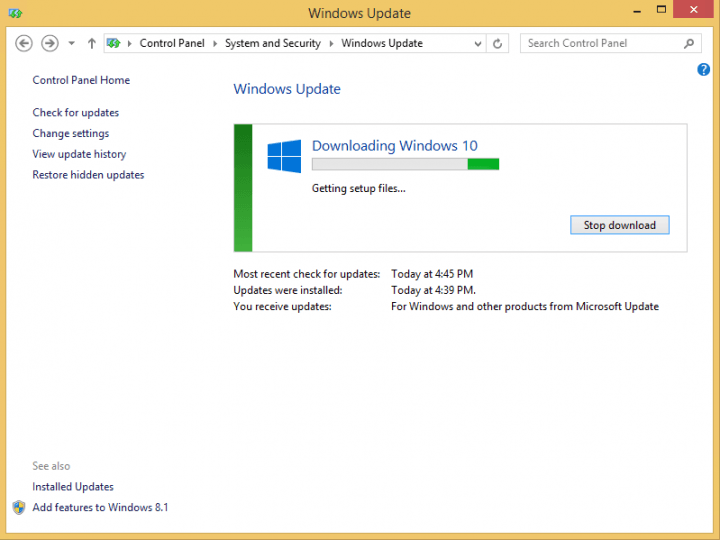
แต่ก่อนที่เราจะแสดงวิธีบังคับคอมพิวเตอร์ของคุณให้ รับการอัพเกรด Windows 10 ฟรี free ในวันแรก คุณต้องแน่ใจว่าคุณมีคุณสมบัติตรงตามข้อกำหนดทั้งหมดสำหรับสิ่งนั้น
ก่อนอื่น คอมพิวเตอร์ของคุณต้อง เรียกใช้สำเนาของแท้ ของ Windows 7 SP1 หรือ Windows 8.1 และคุณต้องติดตั้งการอัปเดตก่อนหน้านี้ทั้งหมดจาก Windows Update
ตรวจสอบให้แน่ใจว่าคุณได้จอง Windows 10 ฟรีผ่านปุ่มรับ Windows 10 บนทาสก์บาร์ของคุณ
วิธีบังคับ Windows 10 ให้ติดตั้งอัพเดทตอนนี้
วิธีที่ 1: ใช้พรอมต์คำสั่ง
หากคุณมีคุณสมบัติตรงตามข้อกำหนดเหล่านี้ คุณก็พร้อมแล้ว ดังนั้นหากต้องการบังคับให้คอมพิวเตอร์ของคุณได้รับการอัพเกรดเป็น Windows 10 ฟรี ให้ทำตามขั้นตอนเหล่านี้:
- ไปที่ Windows Update และตรวจสอบให้แน่ใจว่าคุณได้รับการตั้งค่าให้ติดตั้งการอัปเดตโดยอัตโนมัติ
- นำทางไปยัง C: WindowsSoftwareDistributionดาวน์โหลด โฟลเดอร์และลบทุกอย่างออกจากโฟลเดอร์นั้น (ไม่ต้องกังวล มันจะไม่ทำลายระบบของคุณ)

- ตอนนี้คลิกขวาที่ปุ่มเริ่มแล้วเปิด พรอมต์คำสั่ง (ผู้ดูแลระบบ)
- ป้อนคำสั่งต่อไปนี้แล้วกด Enter:
- wuauclt.exe /updatenow
- รอสองสามนาทีแล้วตรวจสอบการอัปเดตใน Windows Update คุณควรเห็น Windows 10 กำลังดาวน์โหลดบนพีซีของคุณ
- หลังจากการดาวน์โหลดเสร็จสิ้น จะเริ่ม 'กำลังเตรียมสำหรับการติดตั้ง…” รอจนกว่าจะเสร็จสิ้นและคุณสามารถติดตั้ง Windows 10 ได้ตามปกติ
ผู้ใช้ที่ใจร้อนทั่วโลกได้ลองใช้วิธีนี้แล้ว และพวกเขารายงานว่าวิธีนี้ได้ผล เราจึงหวังว่าจะได้ผลสำหรับคุณเช่นกัน
- ที่เกี่ยวข้อง: วิธีดาวน์โหลดและติดตั้งการอัปเดต Windows 10 ตุลาคม
วิธีที่ 2: ใช้ Update Assistant ของ Microsoft
อีกวิธีที่รวดเร็วในการติดตั้ง Windows 10 เวอร์ชันใหม่ทันทีที่มีให้ดาวน์โหลดคือดาวน์โหลด Update Assistant ของ Microsoft
โดยไปที่เว็บไซต์ทางการของ Microsoft และตรวจสอบให้แน่ใจว่าได้อัปโหลดระบบปฏิบัติการเวอร์ชันล่าสุดไปยังไซต์แล้ว สิ่งที่คุณต้องทำคือกดปุ่ม 'อัปเดตทันที' และทำตามคำแนะนำบนหน้าจอเพื่อดำเนินการให้เสร็จสิ้น
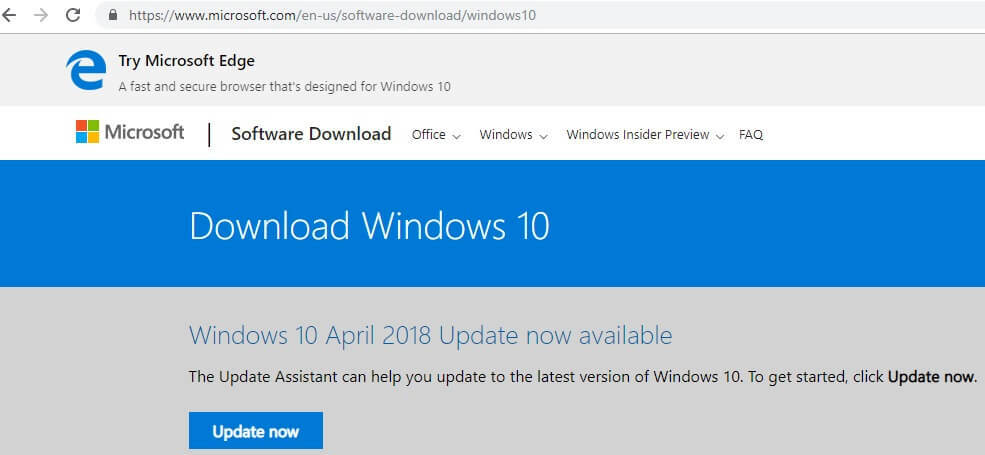
หากคุณอัปเกรดระบบเป็น Windows 10 แล้ว คุณสามารถบอกเราถึงความประทับใจเกี่ยวกับระบบปฏิบัติการใหม่ล่าสุดของ Microsoft ได้ในความคิดเห็น
โพสต์ที่เกี่ยวข้องเพื่อตรวจสอบ:
- เราตอบ: ฉันสามารถล้างการติดตั้ง Windows 10 ใหม่หลังจากอัปเกรดได้หรือไม่
- ฉันสามารถติดตั้ง Windows 10, 8.1 บนอุปกรณ์สองเครื่องที่มีรหัสเดียวกันได้หรือไม่
- วิธีการติดตั้ง Windows 10 ใหม่
 ยังคงมีปัญหา?แก้ไขด้วยเครื่องมือนี้:
ยังคงมีปัญหา?แก้ไขด้วยเครื่องมือนี้:
- ดาวน์โหลดเครื่องมือซ่อมแซมพีซีนี้ ได้รับการจัดอันดับยอดเยี่ยมใน TrustPilot.com (การดาวน์โหลดเริ่มต้นในหน้านี้)
- คลิก เริ่มสแกน เพื่อค้นหาปัญหาของ Windows ที่อาจทำให้เกิดปัญหากับพีซี
- คลิก ซ่อมทั้งหมด เพื่อแก้ไขปัญหาเกี่ยวกับเทคโนโลยีที่จดสิทธิบัตร (ส่วนลดพิเศษสำหรับผู้อ่านของเรา)
Restoro ถูกดาวน์โหลดโดย 0 ผู้อ่านในเดือนนี้


